CopyTrans für Mac – das Beste Tool um Musik/Playlisten/Videos zu übertragen
Feb 25, 2025 • Filed to: Datenübertragung auf das iPhone • Proven solutions
CopyTrans ist ein sehr bekanntes Tool, welches für den Transfer von Musik, Playlisten, Fotos, Videos, etc vom iPod/iPhone/iPad zu iTunes und PC verwendet wird. Wenn du jedoch zu einem Mac wechslest, wirst du merken, dass du CopyTrans nicht mehr verwenden kannst, weil Die Mac Version von CopyTrans noch nicht erhältlich ist. Wenn du also Mediadateien vom iPod/iPhone/iPad zum Mac oder anders herum transferieren willst, solltest du eine ähnliches CopyTrans für Mac verwenden. Im folgenden Beitrag will ich dir helfen, dein Ziel zu erreichen: transferieren von iPod/iPhone/iPad Mediadateien zur iTunes Bibliothek oder auf deinen Mac.
Als erstes: das Tool, das ich empfehle ist Wondershare dr.fone (Mac) - Telefon-Verwaltung (iOS). Es unterstützt die neuesten OS X El Capitan und iOS 9 Versionen. Es ermöglicht Mac Usern Musik und Playlisten vom iPos touch, iPhone, oder iPad direkt zur iTunes Bibliothek auf deinem Mac mit Bewertungen und Abspielanzahl zu transferrieren. Bevor der Transfer Prozess beginnt, wird es die Songs von deinem iDevoce mit deinen existierenden in iTunes vergleichen. Dadurch kopiert es nur die Songs, die nicht in deiner iTunes Bibliothekt sind. Keine Duplikate und kein Aufwand. Und Mac User können das Tool auch verwenden, um Songs, Video, Fotos und mehr auf den Mac zu kopieren. Lerne mehr über Wondershare dr.fone (Mac).
Hole dir die gratis Testversion und probiere es aus! Ich werde als Beispiel ein iPhone nehmen und dir erklären wie man CopyTrans Alternative für Mac verwendet. CopyTrans ist ebenfalls für Windows erhältlich.

dr.fone - Telefon-Verwaltung (iOS & Android)
Musik, Fotos, Videos, Kontakte, Apps vom auf das iPhone X/8/7/6S/6 (Plus) mit einem Klick übertragen!
- Übertragen, verwalten, exportieren/importieren Sie Ihre Musik, Fotos, Videos, Kontakte, SMS, Apps usw.
- Handy zu Handy Transfer - Übertragen Sie alles zwischen Handys.
- De-duplizieren Sie doppelte Kontakte
- Vollständig kompatibel mit iOS 7, iOS 8, iOS 9, iOS 10, iOS 11 und iPod.
Wie man dr.fone als CopyTrans Alternative verwendet
Schritt 1 Installiere das Mac Equivalent von CopyTrans
Downloade und installiere das Tool auf deinen Mac. Nach der Installation, öffne das Programm. Nimm dein iPhone USB Kabel undverbinde es mit deinem iPhone und dem Mac. Gleich wird das Copy Trans Mac Tool auf dem Hauptfenster des iPhones erscheinen.

Schritt 2 Kopiere Musik von deinem iPhone auf die iTunes Bibliothek und dem Mac
Auf dem Hauptfenster siehst du zwei Optionen: Zu iTunes und Zu Mac. Wenn du auf "Zu iTunes" klickst, werden alle Songs und Playlisten auf die iTunes Bibliothek auf deinem Mac tranferriert, ohne Duplikate. Wenn du "Zu Mac" auswählst, kannst du ein Backup deiner Songs vom iPhone in einem Order auf deinem Mac machen. Wenn du nur einge Songs übertrgen willst, klickebitte auf den Musik Tab auf der linken Seite, um das Musik Control Panel zu betreten und den Prozess fortzuführen.
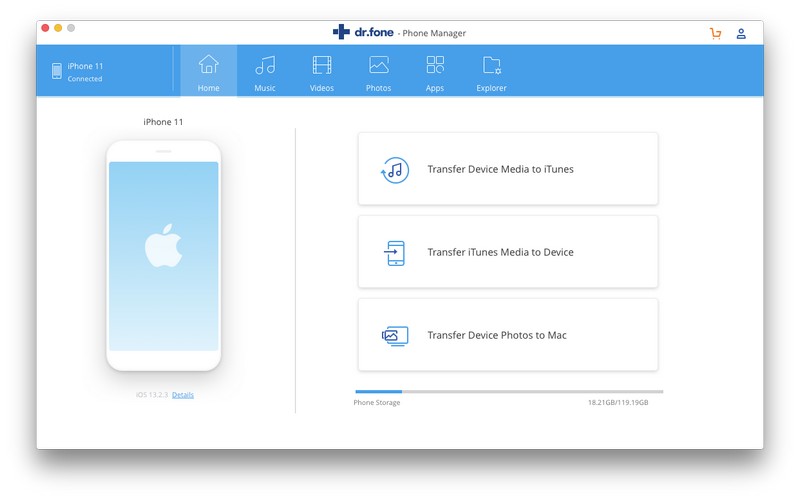
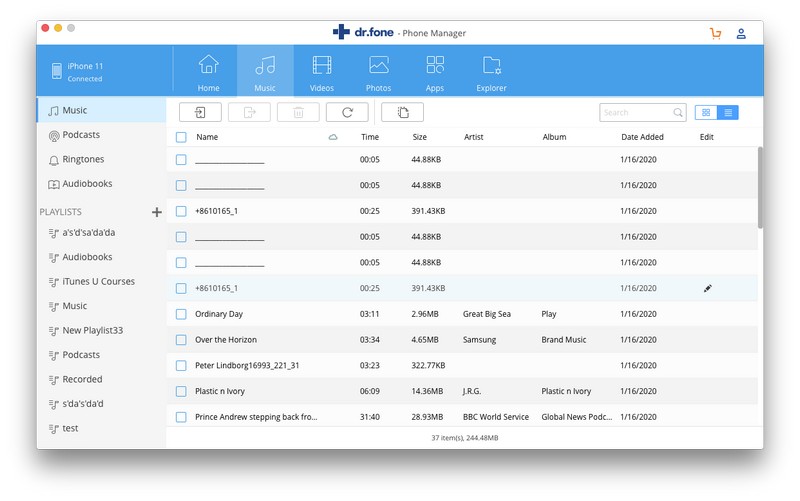
Schritt 3 Manage Fotos auf deinem iPhone
Ganz oben in dr.fone kannst du auf "Fotos" klicken, um das Control Panel für die Fotos zu sehen. Hier kannst du Fotos und Fotoalben auf dein Mac transferrieren. Wenn du sie nicht behalten willst, kannst du sie auch von deinem iPhone löschen.
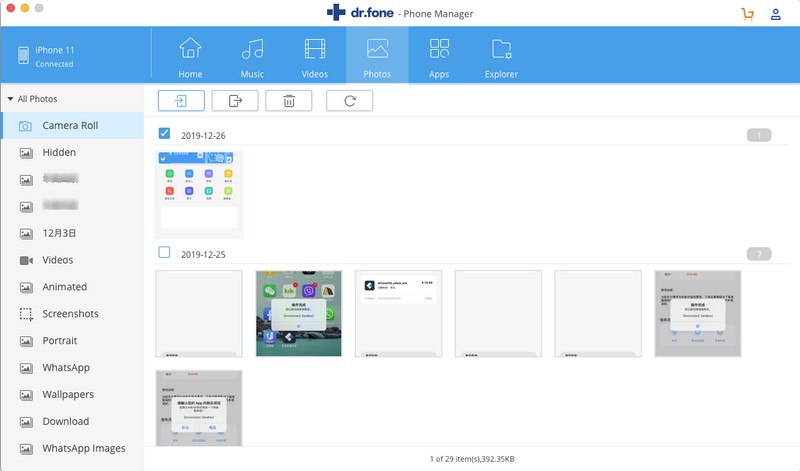
Schritt 4 Transferriere Videos von deinem iPhone zum Mac
Wenn du auf der linken Seite auf Filme oder TV Shows klickst, kannst du Videos auf dein Mac transferrieren. Noch besser, du kannst auch nach Videos auf deinem Mac suchen um sie auf deinem iPhonehinzuzufügen und sie dort zu schauen. Jedes Videoformat wird unterstützt.
CopyTrans für Mac Equivalent erlaubt dir Musik, Videos, Fotos etc. von deinem iDevice auf deine iTunes Bibliothek und Mac-ähliche Windowsversion von CopyTrans zu kopieren. Hole die die Testversion und installiere sie jetzt gleich auf dein Mac!
iPhone Übertragen

Allrounder-Lösung für Smartphone






















Julia Becker
staff Editor